是的,即使您可信赖的Windows操作系统也在观察您的活动。 Windows声称它会跟踪您的数据以帮助改善其系统。尽管这并不完全是间谍活动,但微软仍面临着收集的数据量的批评。使用我们的指南学习如何阻止Windows间谍活动,并为了完全保护间谍,请尝试Clario Antispy。
Windows为什么间谍在您身上
Windows“间谍”的主张植根于其过多的用户数据收集实践。特别是,Windows收集从远程设备收集的遥测数据或数据将其传输到集中式系统以进行分析。微软声称它收集了这些数据,以帮助改善用户体验,创建更新并提高安全性。
尽管这不是从传统意义上监视的,但仍然存在争议。
过去,Windows因收集用户收集大量数据而面临批评。尤其是Windows 10收到了反弹,导致策略更改和引入新的安全工具。尽管Microsoft声称可以通过其数据收集来帮助您,但其积极的策略导致了间谍的声誉。
这就是为什么Windows收集您的数据的原因:
- 用户体验:Microsoft使用遥测数据来改善您的整体用户体验。数据可帮助他们了解用户如何与系统交互,从而可以实施更改。
- 更新:遥测数据可帮助Microsoft创建更好的更新和系统改进。通过针对困扰用户的问题和问题,微软可以对其软件的未来版本实施更有效的更改。
- 安全:数据收集也是确定潜在安全威胁的关键。它允许微软监视威胁和漏洞,以修补安全弱点并保护用户。
请注意,这些是微软声称参与遥测数据收集的原因。考虑到他们在数据收集方面的声誉,明智的做法是将您的数据曝光限制为安全。毕竟,很难知道是否有人在您的计算机上监视。
现在,我们已经介绍了“为什么”,让我们学习如何阻止Windows监视您。
如何在Windows 10和11上禁用间谍
虽然您无法完全停止Windows上的数据收集,但可以限制它。以下是阻止Windows监视您的一些方法:
现在,让我们更深入地研究这些技巧如何阻止Microsoft通过窗户向您监视您,并通常防止黑客在监视您。
1。管理隐私设置
通过管理您的隐私设置,您可以控制和调整Windows和您的应用程序可以访问的个人信息量。以下是:
- 按Windows键 + I打开“设置”菜单。
- 单击隐私与安全(在Windows 10:隐私)选项卡>单击一般的审查和调整您的一般隐私设置,例如广告ID,量身定制的体验和相关广告。
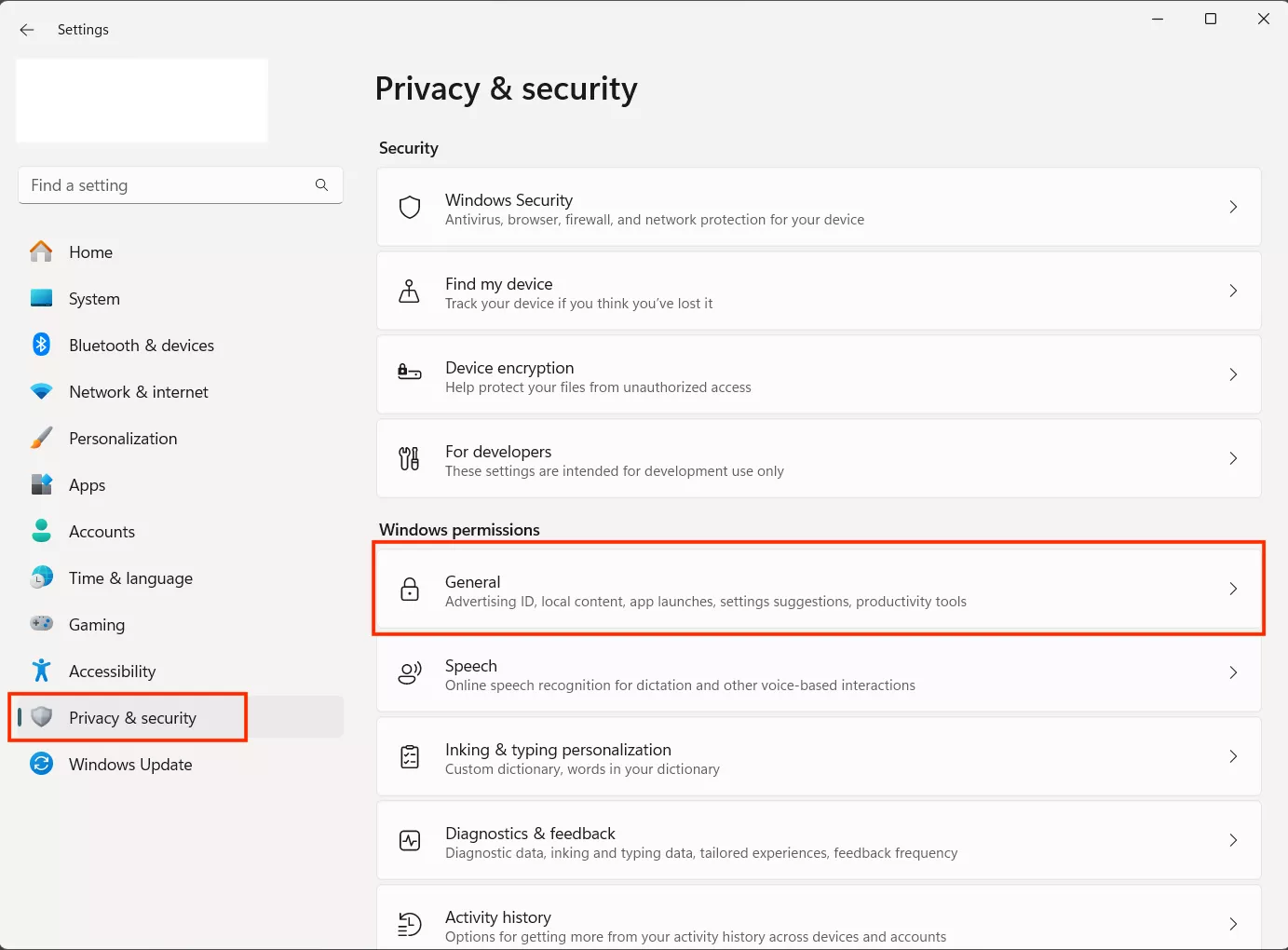
Apple vs. Windows:安全性
如果您关注设备安全性,您可能会想知道:Microsoft Defender是否足够?比较Xprotect vs Windows Defender,以查看Microsoft和Apple在安全方面的比较。
2。关闭麦克风
Windows的许多应用程序,例如Cortana(Windows Virtual Assistans),默认情况下使用麦克风,其他通信应用程序也是如此。虽然Windows声称未经您的同意就不会激活您的麦克风,但在不使用时最好将其放置是一个好主意。
这是关闭Windows 10和11上的麦克风的方法:
- 右键单击开始按钮>选择装置经理。
- 找到音频输入和输出类别>右键单击麦克风,然后选择禁用设备。
- 点击确认。
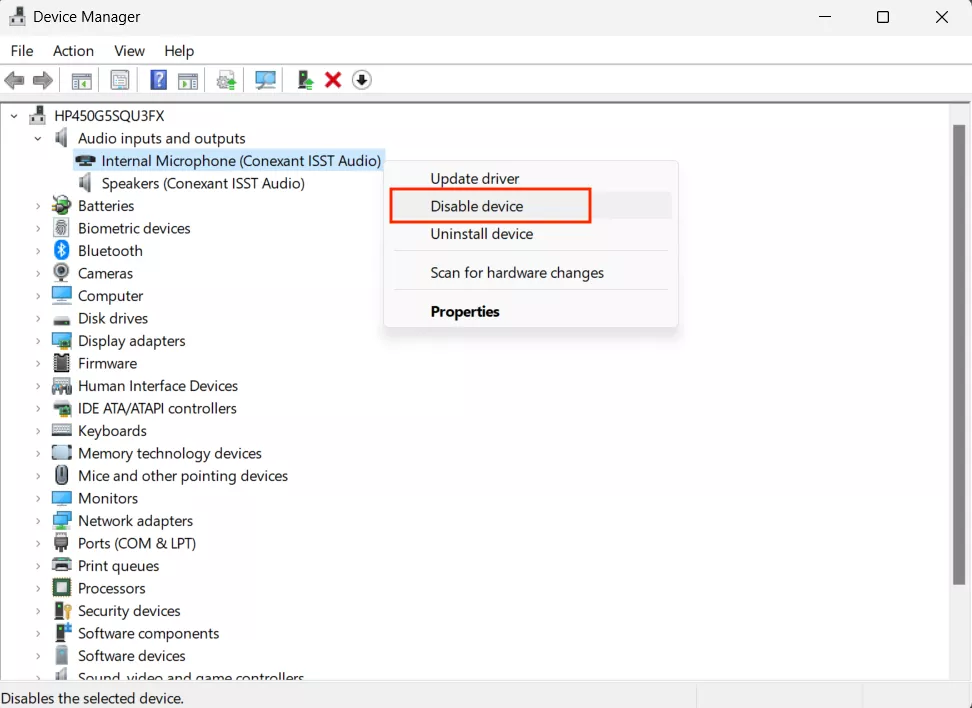
3。禁用相机
尽管未经同意,没有已知的Microsoft激活相机的实例,但政府和黑客已经成功地做到了这一点。无论是否是窗户,它仍然是一项令人不安的壮举 - 因此,当不用使用时,请关闭相机,以最大程度地减少目标的风险。
这是在Windows 10和11上关闭相机的方法:
- 右键单击开始按钮>选择装置经理。
- 找到相机(Windows 10:成像设备)类别>右键单击相机设备,然后选择禁用设备。
- 点击确认。
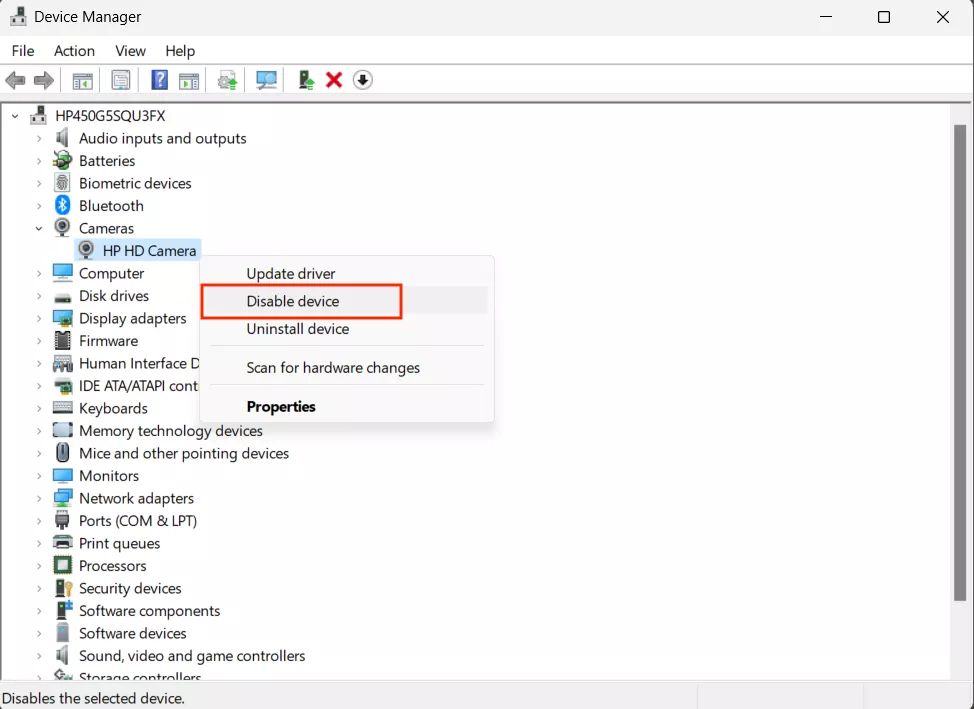
4。停止位置跟踪
位置跟踪用于地图,天气和基于位置的服务等应用程序。尽管很有帮助,但它需要确定和使用Windows设备的物理位置。如果您担心透露自己的位置,则应禁用位置跟踪。
这是在Windows 10和11上停止位置跟踪的方法:
- 按Windows键 + I打开“设置”菜单。
- 单击隐私与安全(在Windows 10:隐私)选项卡>地点。
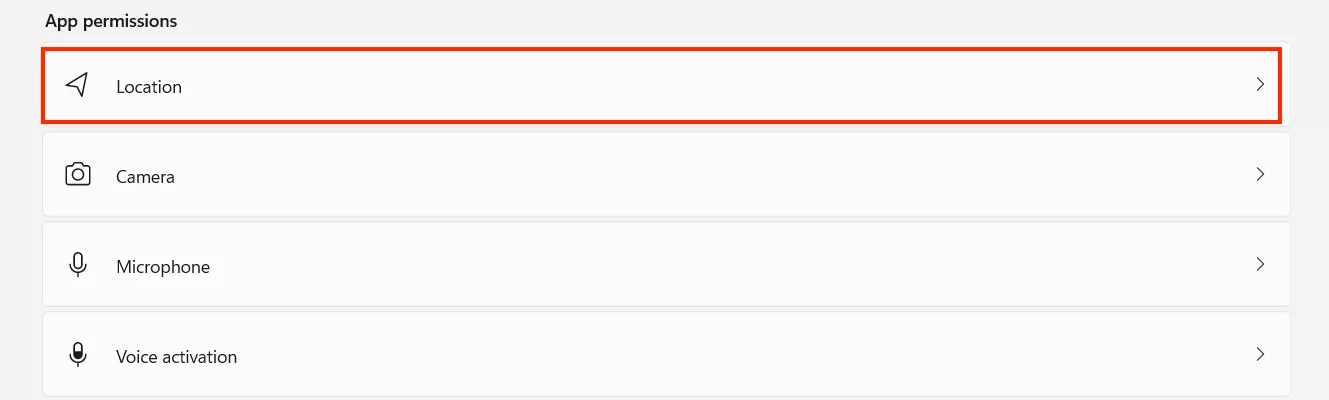
3。切换位置服务(Windows 10:位置)。
4。向下滚动并切换特定的应用程序以限制其对位置跟踪的访问。
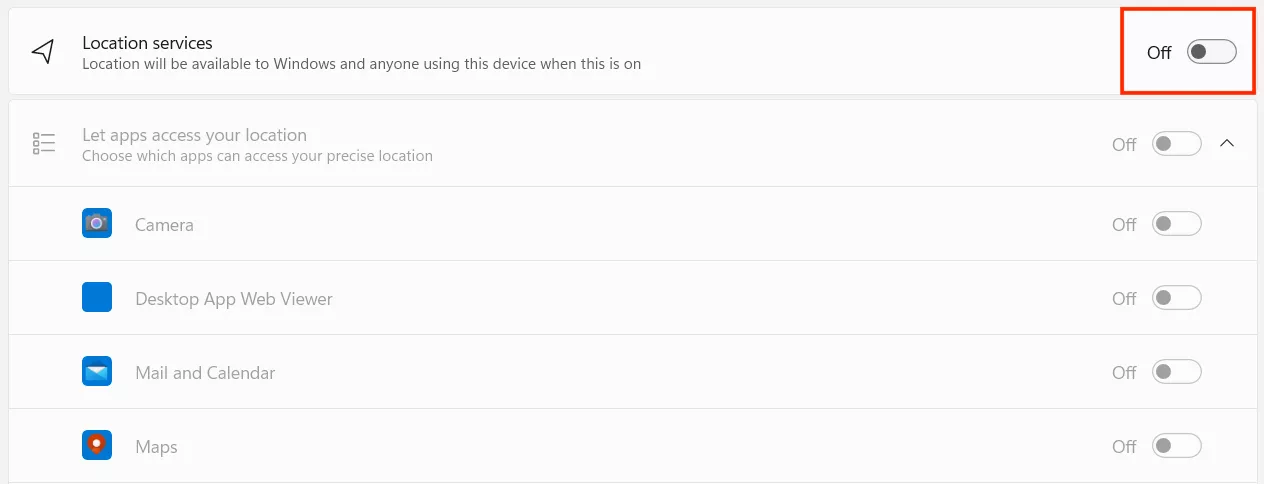
笔记
如果您仍然认为关闭设备上的位置服务还不够,请尝试Clario Antispy的虚拟位置功能。它完全消除了您的在线位置,并将其更改为假的。您选择的任何地方。
5。禁用广告跟踪
广告跟踪是指监视您的在线行为和习惯,以为您提供更相关的广告。为了为您提供广告,Windows收集有关您在PC上活动的数据。
这是在Windows 10和11上禁用广告跟踪的方法:
- 按Windows键 + I打开“设置”菜单。
- 单击隐私(在Windows 10:隐私)选项卡>单击一般的(在Windows 10中:活动历史)
- 切换让应用程序通过使用我的广告ID向我展示个性化的广告。 (在Windows 10中:让Windows从这台PC收集我的活动)

6。禁用背景Windows应用程序
背景Windows应用程序可以根据应用程序及其设置跟踪您的活动。
如果您想禁用背景应用程序,则是Windows 10和11上的方式:
- 按Windows键 + I打开“设置”菜单。
- 选择应用>单击安装的应用程序(在Windows 10中:背景应用)
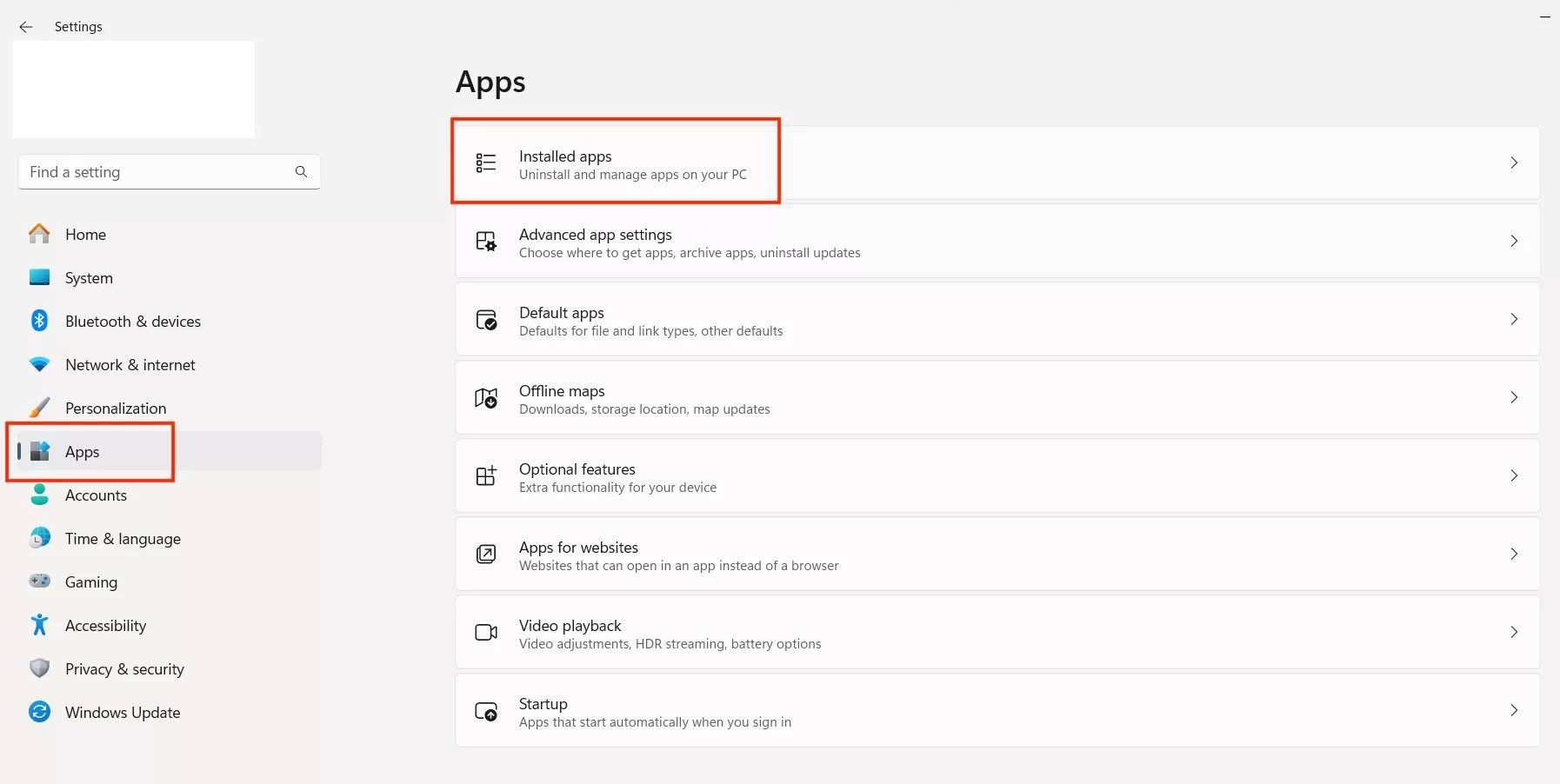
3。选择一个应用程序,然后单击“三点”按钮>高级选项。 (在Windows 10中:切换让应用程序在后台运行)
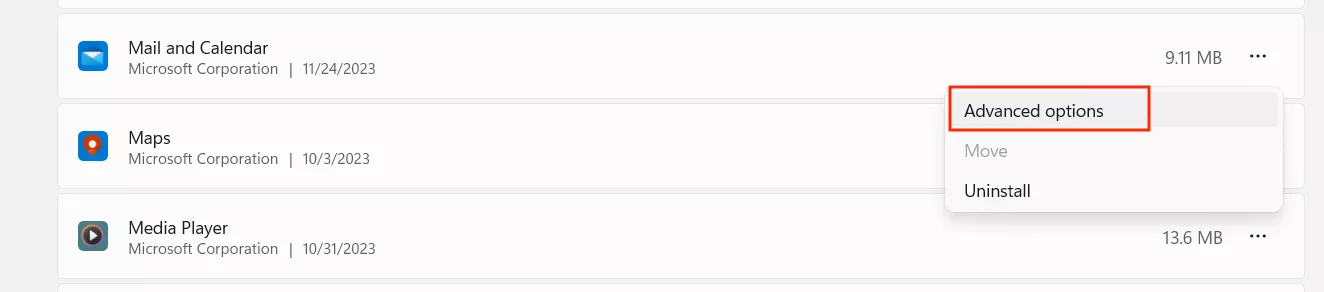
4。在“让此应用程序”在“背景”菜单中运行,选择绝不。
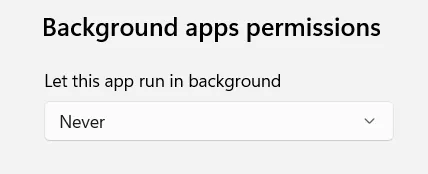
另外,您可以控制在切换开关下方的单个应用程序的访问。只需切换要禁用的特定应用程序的开关即可。
7。禁止从其他PC下载
从其他PC中删除下载可确保您的系统更新仅来自Microsoft,并降低了与网络上其他设备共享更新数据的风险。
这是从Windows 10和11上的其他PC上拒绝下载的方法:
- 按Windows键 + I打开设置菜单。
- 选择Windows更新(Windows 10:更新和安全性)。 >单击高级选项
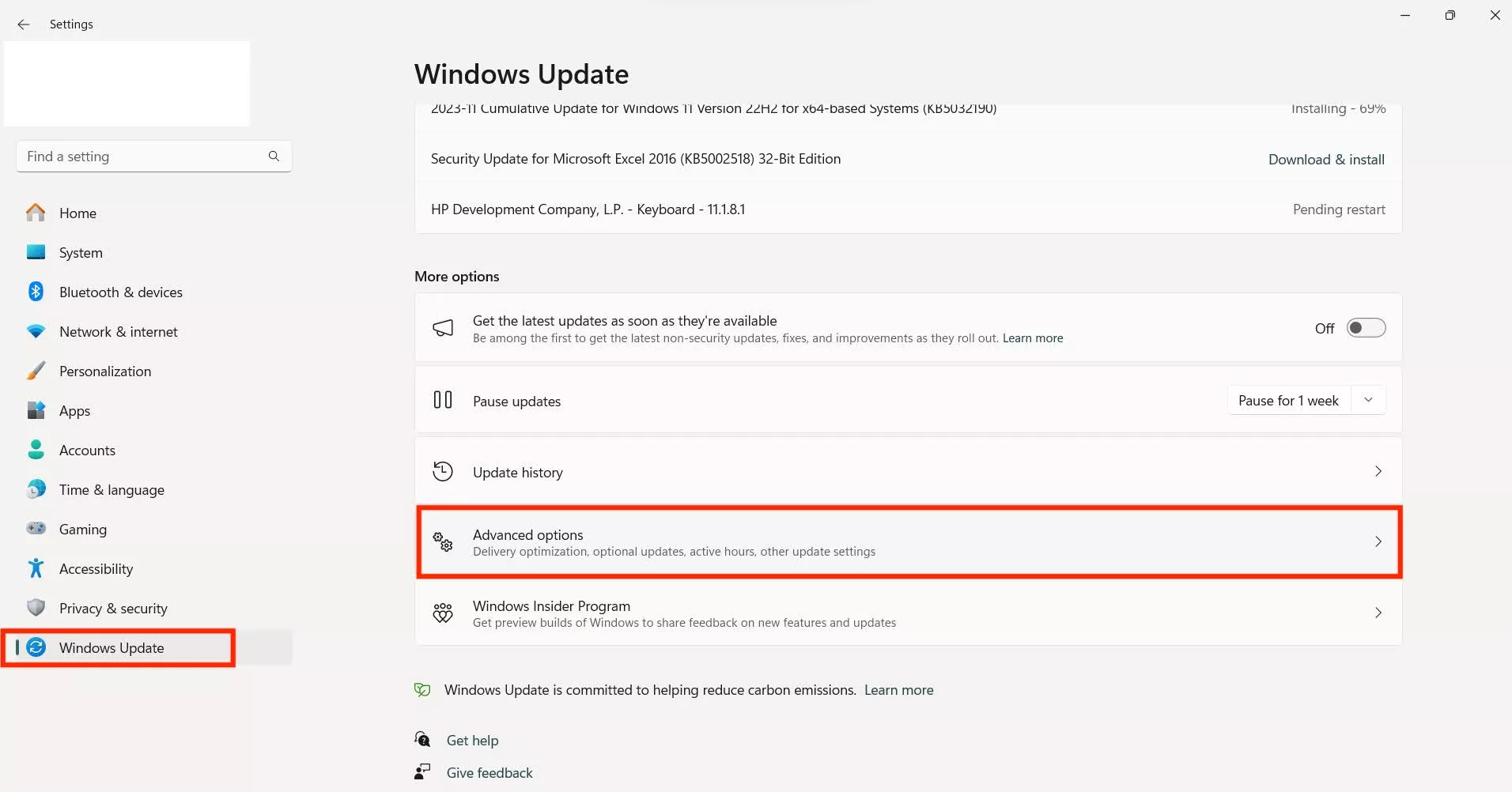
3。单击交付优化。
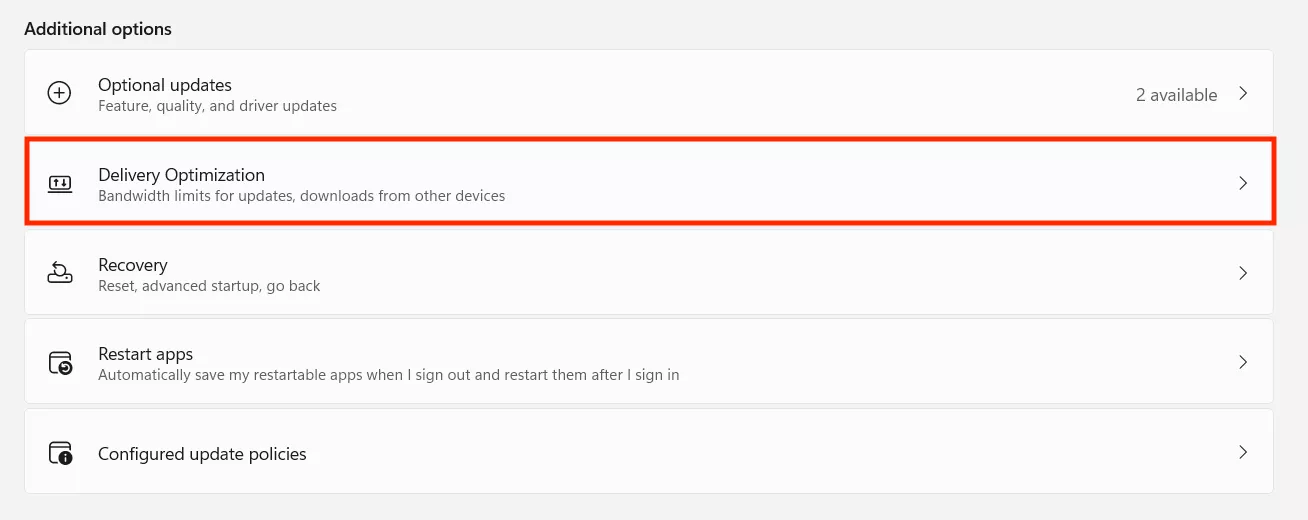
4。切换允许从其他PC下载。
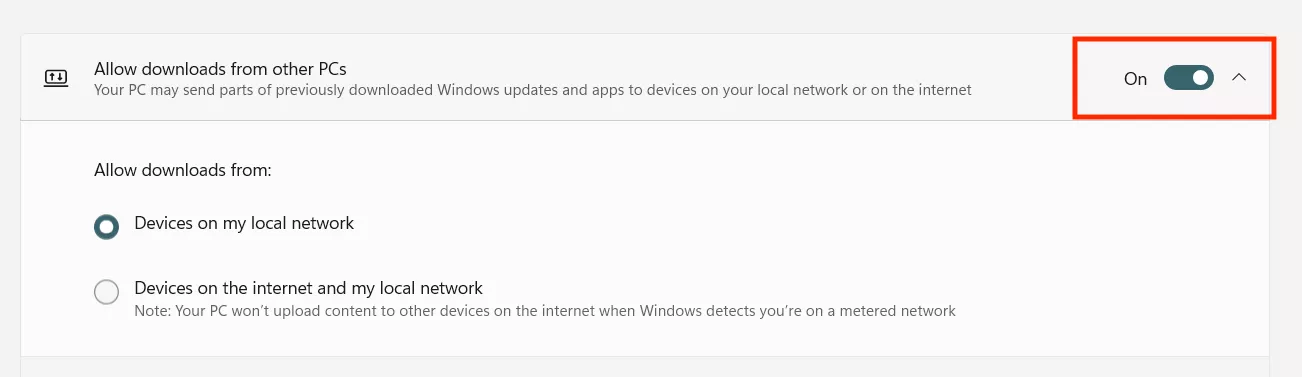
更多信息
如果您的设备在本地网络或其他方式上被劫持,请了解如何修复入侵计算机。
8。禁用时间表
时间轴为您提供了链接到Microsoft帐户的所有设备的活动的时间表。为了保留此记录,数据本地存储在您的设备上。尽管Windows时间轴是为用户体验设计的,但是如果您不舒服地存储此数据,则可以禁用此功能。
这是在Windows 10和11上禁用时间表的方法:
- 按Windows键 + I打开“设置”菜单。
- 单击隐私与安全(在Windows 10:隐私)选项卡>选择活动历史记录。
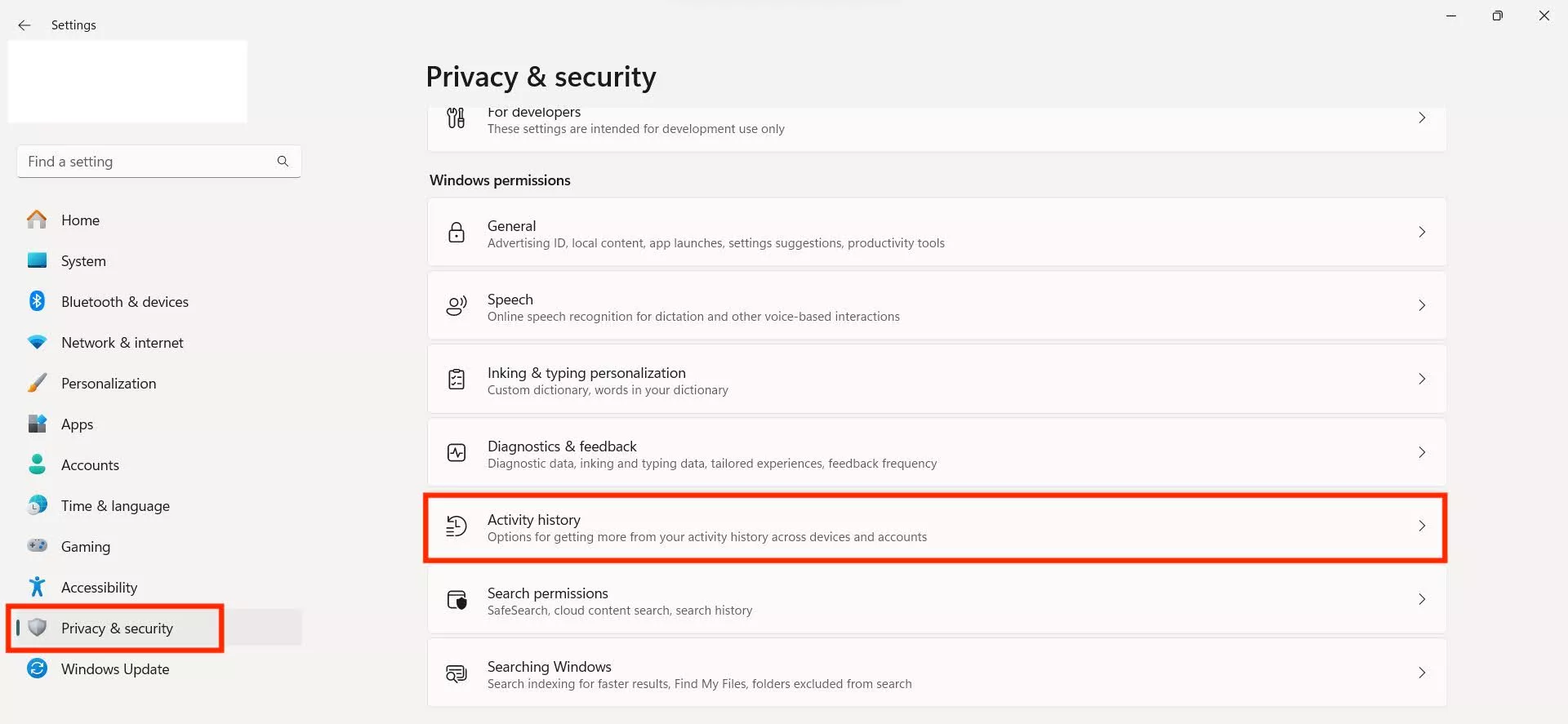
3。切换将我的活动历史记录在此设备上。
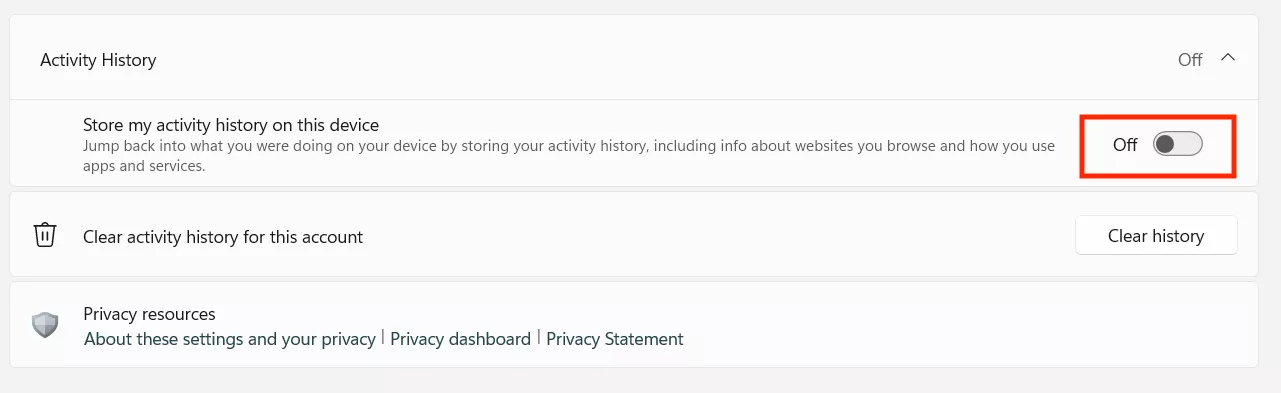
您可以在链接到Microsoft帐户的其他设备上重复这些步骤。
9。管理诊断和反馈
Windows诊断和反馈设置允许Microsoft收集和分析有关设备性能和使用模式的数据。
这是Windows 10和11上管理诊断和反馈设置的方法:
- 按Windows键 + I打开“设置”菜单。
- 单击隐私与安全(在Windows 10:隐私)选项卡>选择诊断和反馈。
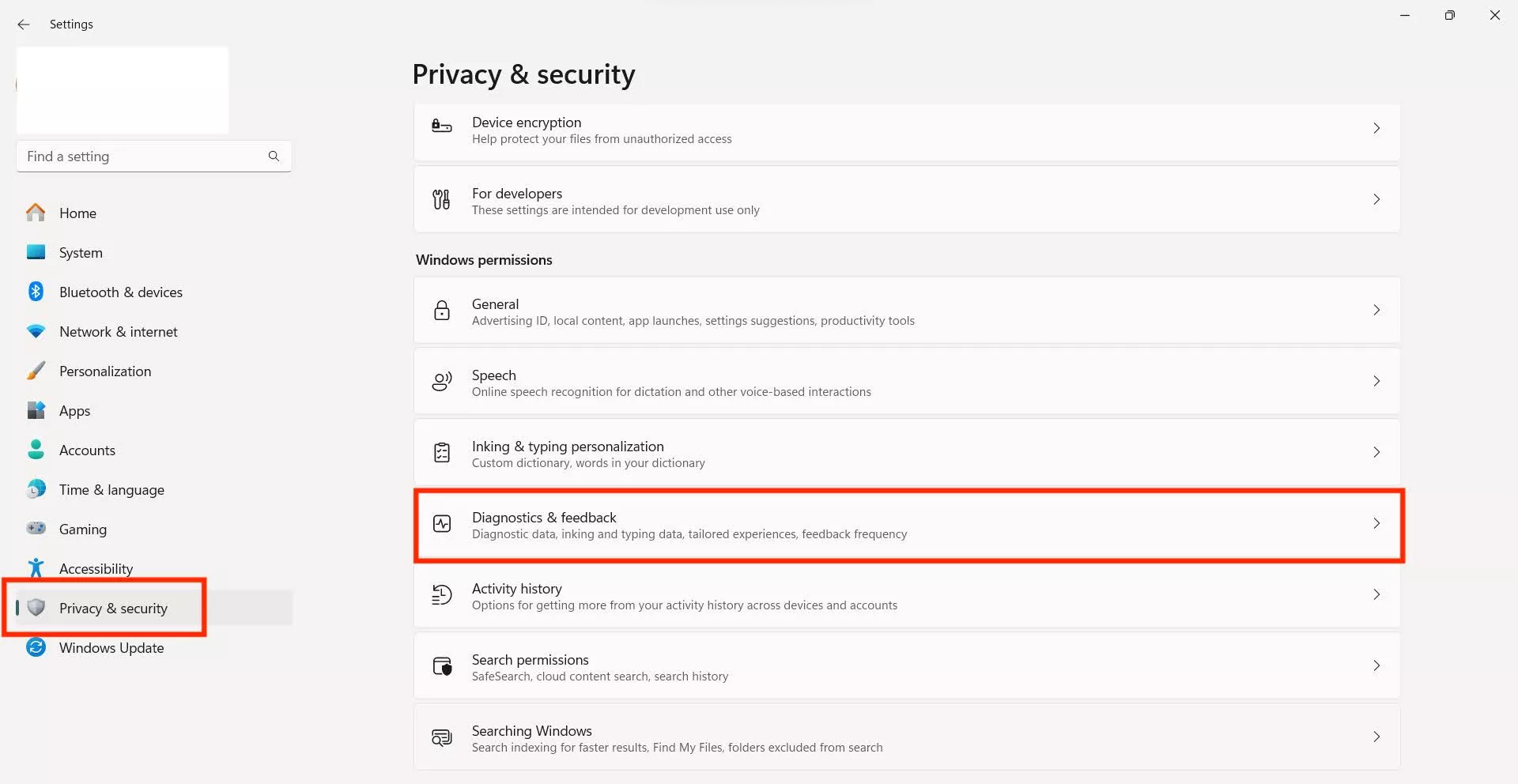
3。在诊断数据下,调整诊断数据的水平。
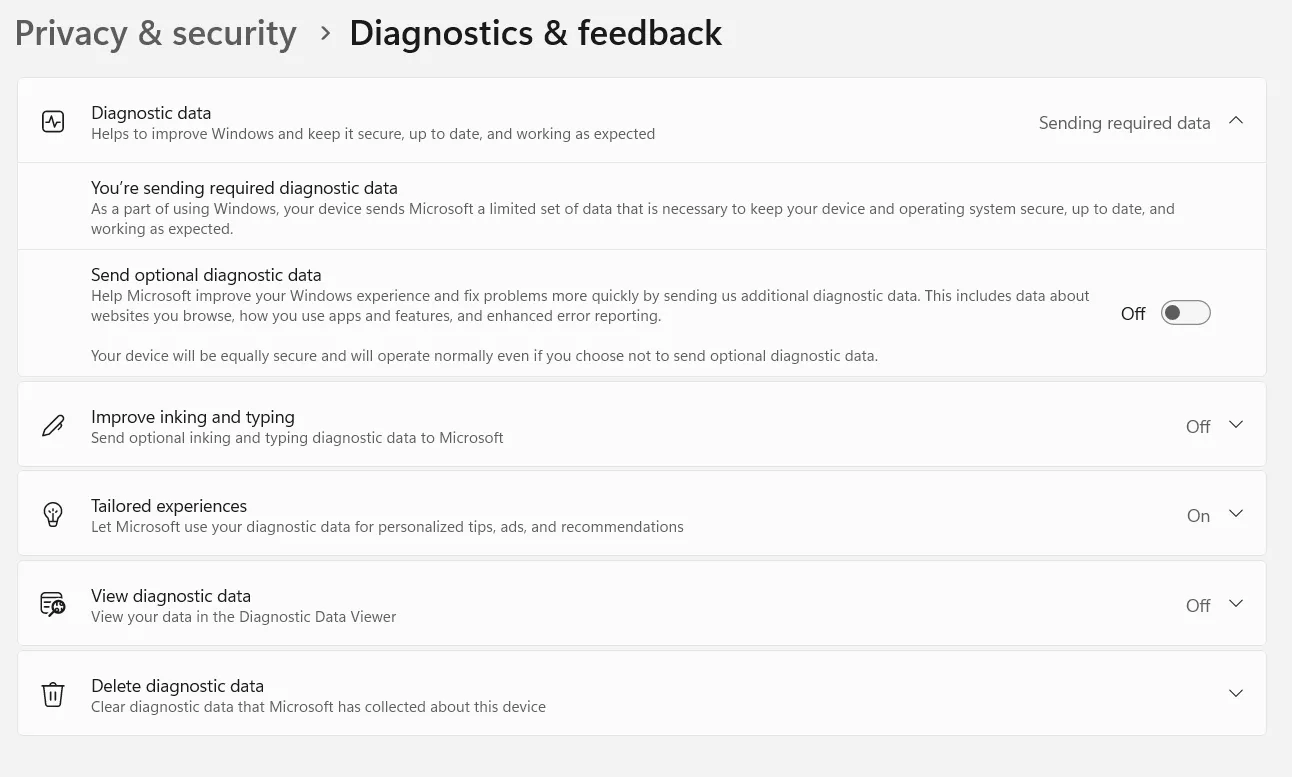
10。禁用连接共享
Windows连接共享使您的网络上的一台设备可以与另一个设备共享其Internet连接。尽管此功能不涉及数据跟踪,但共享Internet连接的潜在安全风险,例如监视第三方。
这是在Windows 10和11上关闭连接共享的方法:
- 按Windows键 + R要打开运行对话框,请输入:Services.MSC, 按进入。
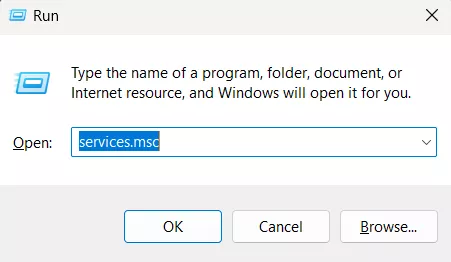
2。在服务窗口中,右键单击互联网连接共享(ICS)>停止。
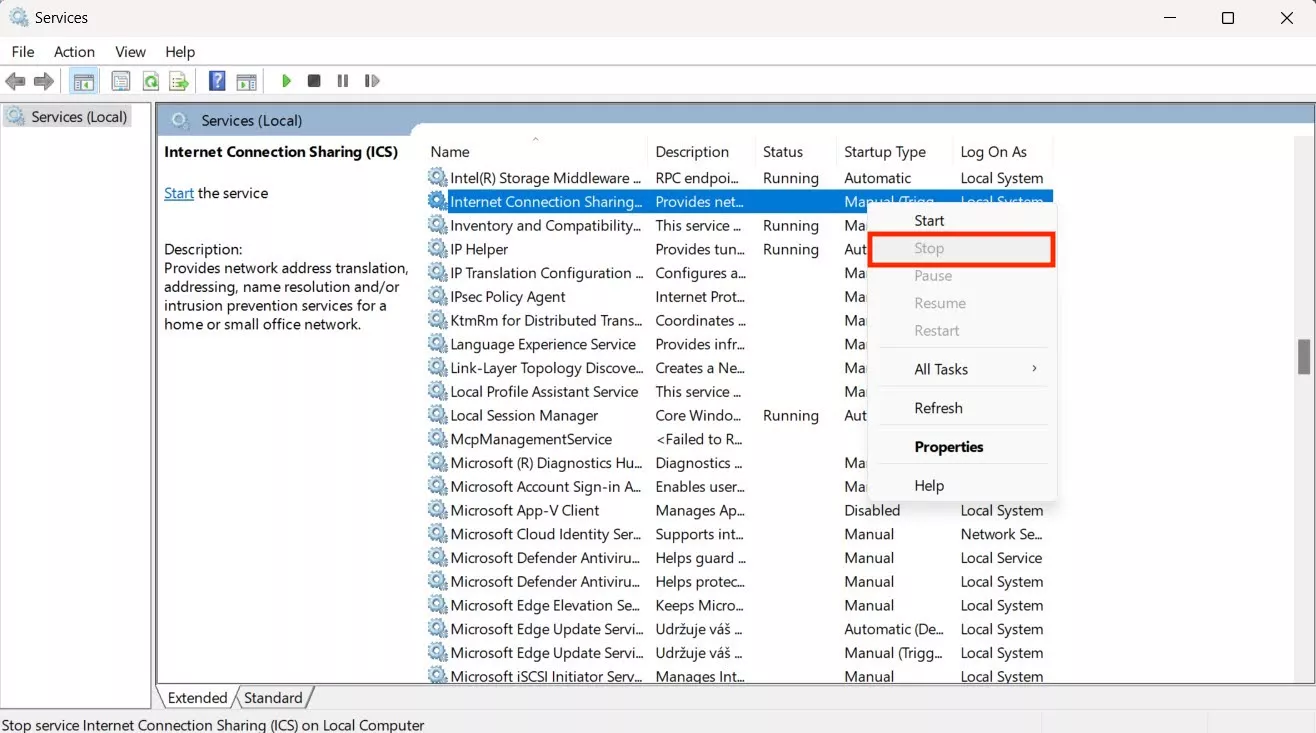
3。再次单击它,选择特性,设置启动类型到禁用。
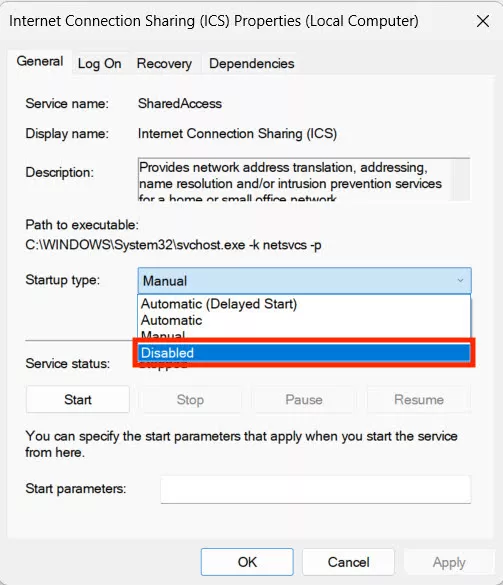
最后一步将防止连接共享重新启动。
11。关闭帐户信息设置
Windows收集和分析用户帐户的某些帐户信息设置。
这是关闭Windows 10上关闭帐户信息设置的方法:
- 按Windows键 + I打开“设置”菜单。
- 选择帐户>单击您的信息。
- 切换同步您的设置。
即使您遵循上面的步骤,发现间谍威胁仍然很困难 - 毕竟,它们超越了以避免检测。克拉里奥(Clario)的反胸肉采用反扫描,以帮助阻止窗户在捕捉脆弱性和监视黑客威胁的同时向您监视您。
这是将Antispy扫描用于Windows的方法:
- 下载Clario Antispy桌面并创建一个帐户。
- 点击反扫描在仪表板上,等待克拉里奥(Clario)在设备上进行深入扫描。
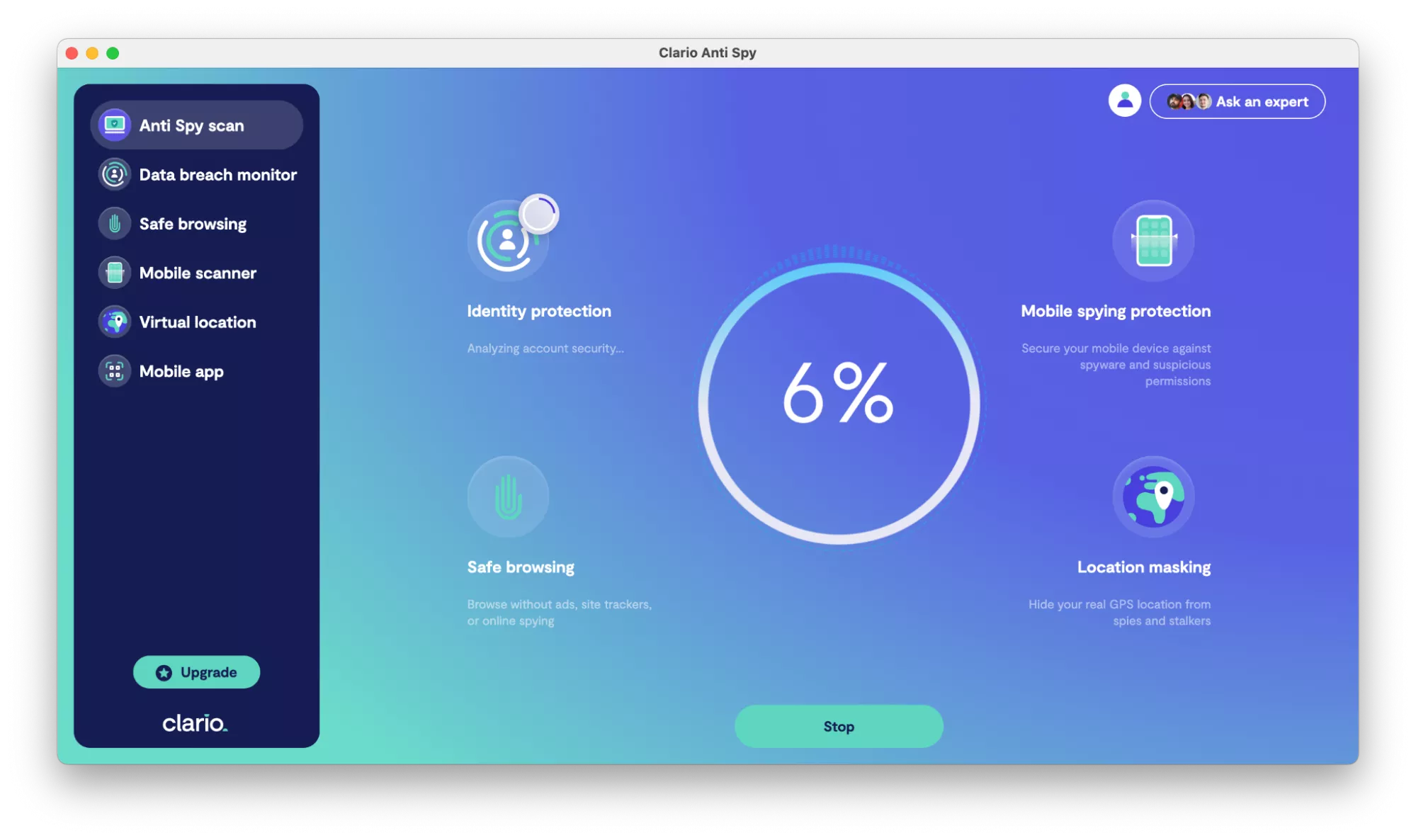
3。如果发现任何威胁,请按照屏幕上的说明摆脱它们。
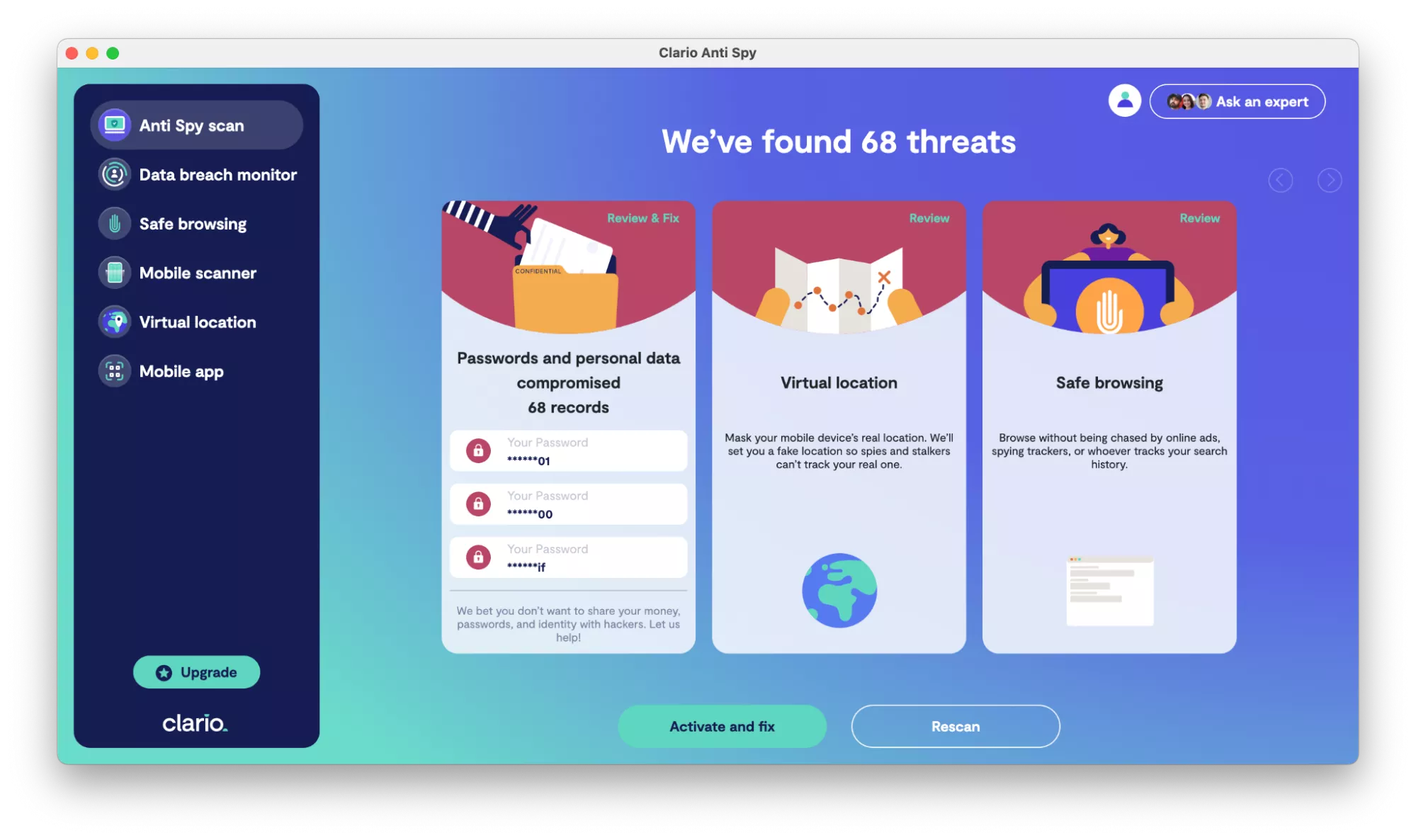
阻止Windows监视您的高级方法
以下是阻止Windows监视您的一些高级方法:
1。管理本地组策略编辑器
Windows Local Group策略编辑器工具允许管理员在Windows专业,企业或教育版本上管理本地设备上的系统设置和策略。
建议阅读:如何阻止Windows 10向您监视
这是在Windows 10和11上管理本地组策略编辑器的方法:
- 按Windows键 + R要打开运行对话框,请输入:gpedit.msc,按Enter。
- 您会在编辑器窗口左侧看到设置列表 - 双击在设置上打开其属性。
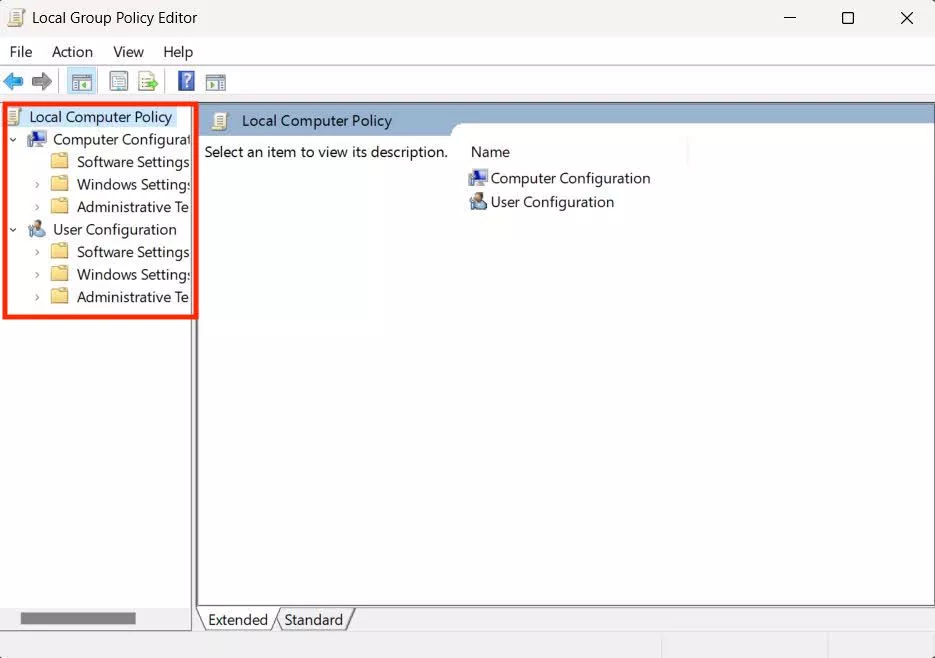
3。你可以配置大多数设置基于您的偏好。
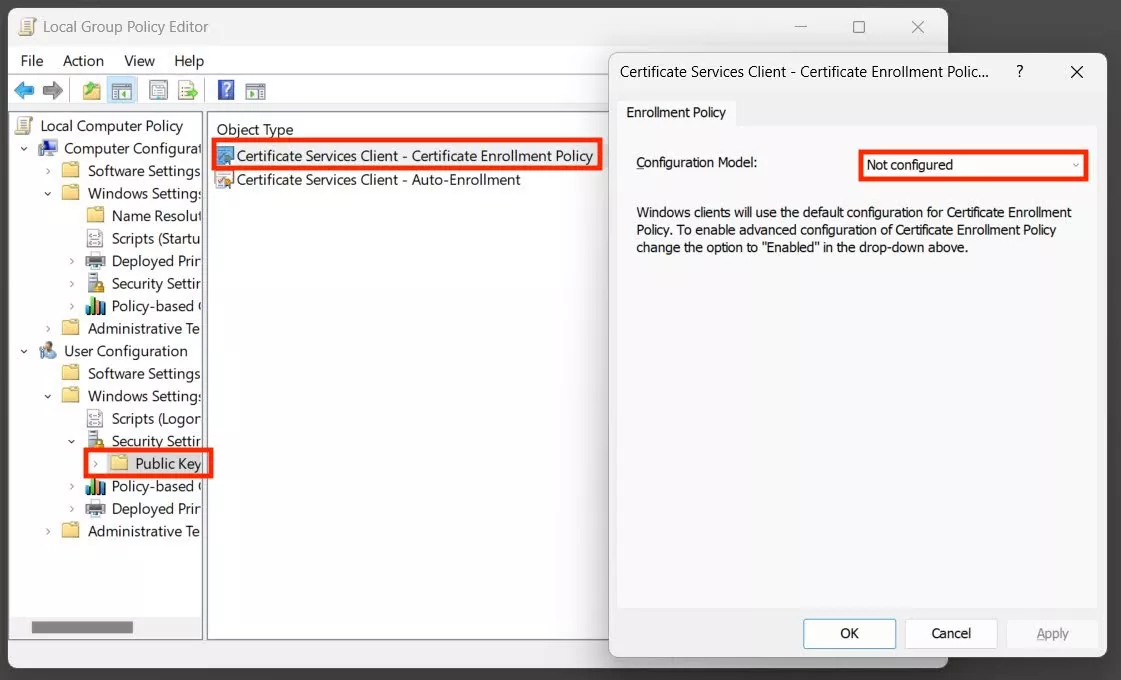
2。禁用高级设置
除了在本地组策略编辑器中配置设置外,您还可以完全禁用它们。
这是在Windows 10和11上禁用高级设置的方法:
- 首先使用上面方法的前两个步骤。
- 你可以禁用(或启用)大多数基于您的偏好设置。
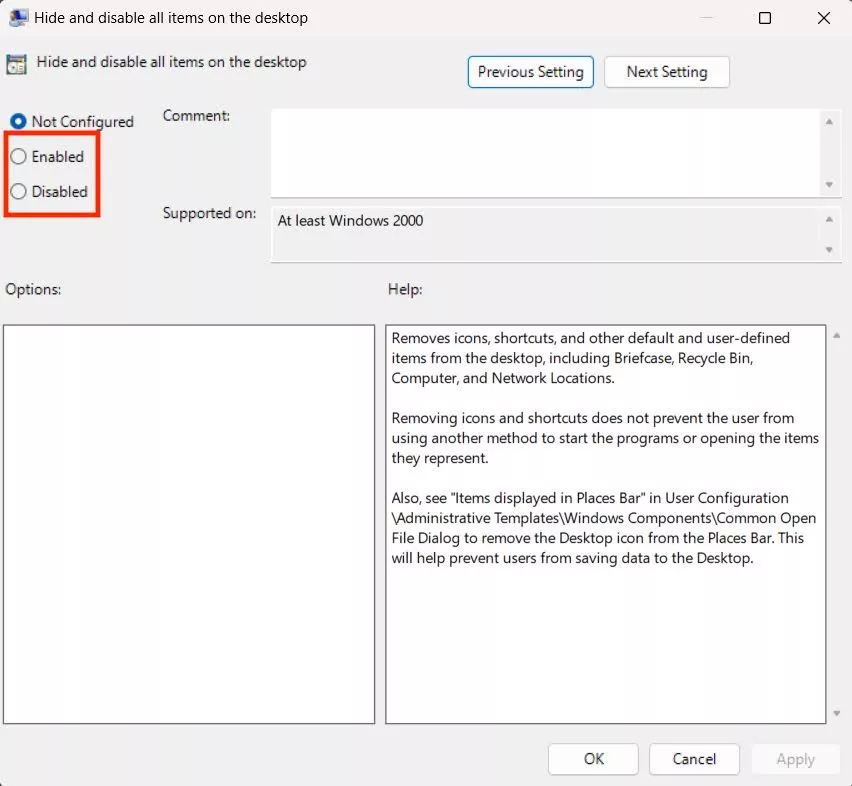
3。禁用Cortana
微软的虚拟助手Cortana根据您的设置收集了一系列数据。 Windows 10上的Cortana可能会收集各种类型的数据:语音,位置,设备,诊断,搜索历史记录,联系信息和应用程序交互。
这是在Windows 10上禁用Cortana的方法:
- 按Windows键 + I打开“设置”菜单。
- 单击隐私选项卡。
- 选择科尔塔纳在左侧栏。
- 切换嘿,科尔塔纳。
最后的想法
不幸的是,您无法完全阻止Microsoft通过Windows监视您。但是调整设置可确保他们无法从设备中获取最大数据。一个更大的问题是黑客 - Clario Antispy是您捍卫他们的一站式解决方案。
我们的网络安全应用程序具有各种工具,可确保隐私并最大程度地减少数据盗用。数据泄露监视器正在在线帐户中寻找任何漏洞。间谍软件扫描可让您快速概述任何在设备上秘密操作的间谍工具。间谍是偷偷摸摸的 - 与Clario Antispy占上风。
